Möchten Sie lernen, wie Sie eine Prometheus Docker-Überwachungskonfiguration unter Ubuntu Linux durchführen? In diesem Tutorial zeigen wir Ihnen, wie Sie Prometheus unter Ubuntu Linux installieren, wie Prometheus für die Dockerüberwachung konfiguriert wird und wie Sie auf Ihre Prometheus-Webadministrationsschnittstelle zugreifen.
• Ubuntu-Version: 18.04
• Prometheus-Version: 2.8.0
• Docker-Version: 18.09.2
In unserem Beispiel verwendet der Docker-Server die IP-Adresse 35.163.249.161.
In unserem Beispiel verwendet der Prometheus-Server die IP-Adresse 34.216.84.149.
Beachten Sie, dass Sie die Befehle und Konfigurationsdateien entsprechend Ihrer Umgebung ändern müssen.
Was ist Prometheus?
Prometheus ist eine Open-Source-Monitoring-Plattform, die Metriken aus überwachten Zielen durch Abfragen von Metriken erfasst.
Nach dem Speichern der gesammelten Daten kann ein Netzwerkadministrator sie mit seiner Abfragesprache abfragen und alle Ergebnisse in Grafiken darstellen.
Prometheus wird mit einem Webserver geliefert, der den Zugriff von überall her ermöglicht.
Prometheus-Tutorial:
Auf dieser Seite bieten wir schnellen Zugriff auf eine Liste der Prometheus-Tutorials.
Tutorial - Docker Monitor-Konfiguration
Diese Aufgaben sollten auf dem Computer ausgeführt werden, auf dem der Docker-Dienst ausgeführt wird.
Installieren Sie den Docker-Dienst auf der Linux-Konsole.
# apt-get update
# apt-get install docker.io
Erstellen Sie eine daemon.json-Datei im Verzeichnis / etc / docker.
# vi /etc/docker/daemon.json
Hier ist der Inhalt der Datei daemon.json.
Starten Sie den Docker-Dienst neu.
Überprüfen Sie, ob der 9323-Port für Verbindungen geöffnet ist.
# service docker restart
# netstat -nl | grep 9323
Herzliche Glückwünsche! Sie haben Docker erfolgreich installiert und die Docker-Metrikadressenfunktion konfiguriert.
Tutorial - Prometheus Installieren
Diese Aufgaben sollten auf dem Computer ausgeführt werden, der zum Prometheus-Server wird.
Erstellen Sie auf der Linux-Konsole ein Prometheus-Benutzerkonto.
# groupadd --system prometheus
# useradd -s /bin/false -r -g prometheus prometheus
Erstellen Sie die erforderlichen Prometheus-Verzeichnisse.
# mkdir /etc/prometheus
# mkdir /var/lib/prometheus
Führen Sie den Prometheus-Download durch.
# mkdir /downloads/prometheus -p
# cd /downloads/prometheus
# wget https://github.com/prometheus/prometheus/releases/download/v2.8.0/prometheus-2.8.0.linux-amd64.tar.gz
Extrahieren und installieren Sie das Prometheus-Überwachungspaket.
# tar -zxvf prometheus-2.8.0.linux-amd64.tar.gz
# cd prometheus-2.8.0.linux-amd64/
# install prometheus /usr/local/bin/
# install promtool /usr/local/bin/
# mv consoles /etc/prometheus/
# mv console_libraries /etc/prometheus/
Erstellen Sie eine Prometheus-Konfigurationsdatei.
# cd /etc/prometheus
# vi prometheus.yml
Hier ist der Inhalt der Prometheus.yml-Datei.
In unserem Beispiel gehen wir davon aus, dass die IP-Adresse des Docker-Servers 35.163.249.161 lautet.
Beachten Sie, dass Sie die IP-Adresse des Docker-Servers entsprechend Ihrer Umgebung ändern müssen.
Stellen Sie die korrekte Berechtigung für Prometheus-Installationsdateien ein.
# chown prometheus:prometheus /usr/local/bin/prometheus
# chown prometheus:prometheus /usr/local/bin/promtool
# chown prometheus:prometheus /var/lib/prometheus -R
# chown prometheus:prometheus /etc/prometheus -R
# chmod -R 775 /etc/prometheus/ /var/lib/prometheus/
Verwenden Sie den folgenden Befehl, um Prometheus manuell zu starten.
# prometheus --config.file /etc/prometheus/prometheus.yml --storage.tsdb.path /var/lib/prometheus/ --web.console.templates=/etc/prometheus/consoles --web.console.libraries=/etc/prometheus/console_libraries
Prometheus-Startup-Skript.
Erstellen Sie ein Prometheus-Startskript.
# vi /etc/systemd/system/prometheus.service
Hier ist der Inhalt der Datei prometheus.service.
Aktivieren Sie den Prometheus-Dienst, um während des Computerstarts zu starten.
# chown prometheus:prometheus /var/lib/prometheus -R
# chmod 775 /var/lib/prometheus -R
# systemctl daemon-reload
# systemctl enable prometheus
# systemctl start prometheus
Prometheus Dashboard-Zugriff
Öffnen Sie Ihren Browser und geben Sie die IP-Adresse Ihres Servers plus: 9090 ein
In unserem Beispiel wurde die folgende URL in den Browser eingegeben:
• http://34.216.84.149:9090
Die Prometheus-Weboberfläche sollte präsentiert werden.
Geben Sie im Prometheus-Abfragetextfeld die Zeichenfolge mysql ein, um die Kommunikation mit mysqld_exporter zu testen.

Glückwunsch! Sie haben erfolgreich eine Prometheus-Installation unter Ubuntu Linux durchgeführt.
Prometheus-Ziele
Öffnen Sie Ihren Browser und geben Sie die IP-Adresse Ihres Servers plus: 9090 /targets ein
In unserem Beispiel wurde die folgende URL in den Browser eingegeben:
• http://34.216.84.149:9090/targets
Die Prometheus-Ziel-Weboberfläche sollte dargestellt werden.
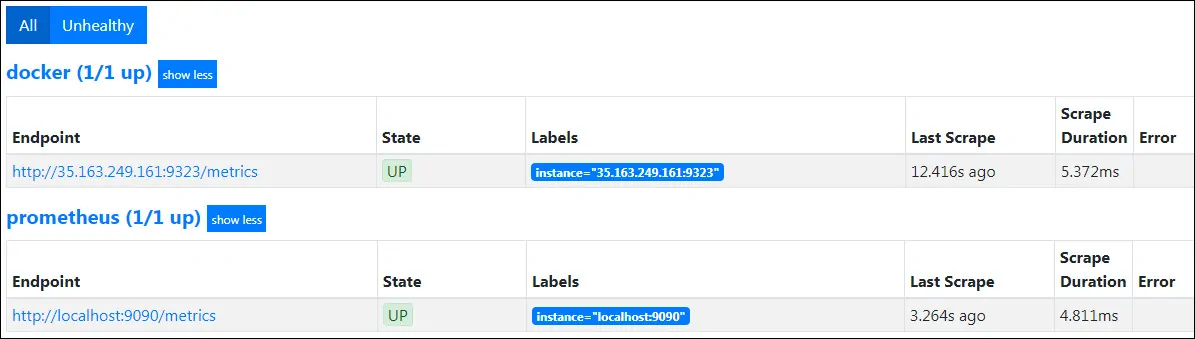
Klicken Sie auf den Prometheus Docker-Ziellink, um alle für die Dockerüberwachung verfügbaren Metriken zu überprüfen.

Leave A Comment
You must be logged in to post a comment.